SecureCRT使用方法
一、使用SecureCRT备份或上传配置文件*.cfg
方法1、SecureCRT只是人机交互的工具,是提供命令输入的平台。直接用记录会话的方式将配置文本直接贴入到新交换机的控制台窗口,运行后保存重启就好。
方法2、要直接上传和下载配置文件,需要用到FTP或TFTP服务器软件,比如TFTPD32之类,然后通过命令让交换机上传配置给服务器,或者从服务器中下载配置或者升级文件。
二、操作技巧集结号
1、当你对一个网络进行完一个操作后,忽然发现你忘了monitor session ,或者sh run 出来将近一万行命令,屏幕往回翻,又翻不了几页,这时,你可以修改一个参数,达到效果,具体如下:
Options-----Global Options---Edit default Settings进去后点Terminal----Emulation---下面的Scroll back后面的数字自己修改好了,比如我选了10000,你也可以选更大的,再点OK
2、在一个大型的网络里,你是否因为频繁的输入用户名和密码而烦恼?你可以用KEY-MAP或者VB脚本来解决
KEYMAP解决方案:Options-----Global Options---Edit default Settings进去后点Terminal----Emulation然后点Mapped Keys----Map a key,然后按提示进行操作,我选的是回车左边前面的第二个键,就是输出:号的那个键,send string:chenyf,然后选输入“的那个键send string 密码,OK ,下次登陆设备就不需要因为频繁的输入设备而麻烦了,直接打2个键就OK 哈哈
脚本解决方案:Options-----Global Options---Edit default Settings进去后点Connection----Logon Scripts,选中复选框Automate logon,在下面的第一行的Exect:后面输入:Username:,Send后输入你的用户名,比如chenyf;第二行输入Expertassword:,send:你的密码,完成,当然如果你精通VB脚本,你也可以直接编写VB脚本来运行,不过我不懂了
3、在你不能在line vty/con下打如 exec-t 0 0 的情况下,经常的自动logout是很烦人的事,你可以通过CRT的anti-idle功能实现:Options-----Global Options---Edit default Settings进去后点Terminal----Emulation,点中anti-idle下面的复选框:send string,比如sh clock,OK 问题解决
4、在你是否曾经因为在S-CRT下不能用ctrl+c 和ctrl+v而烦恼?
Options-----Global Options---Edit default Settings进去后点Terminal----Emulation然后点Mapped Keys,点中低部的,use windows copy and paste key,点确认OK。
5、解决SecureCRT在复制粘贴配置时卡住的办法
辛辛苦苦写好的百来行的配置,要刷进交换机的时候,复制、粘贴,一不小心就卡死在那了,按ctrl+C吧,退出,再粘贴,非得2行2行的写过去。其实这是因为在批量粘贴配置的时候,笔记本或调测PC向路由器或以太网交换机发送的命令间隔时间太短造成的。可以修改超级终端和SecureCRT的行输入延迟来调整。 超级终端的调整方法:菜单 文件―>属性,修改行延迟,建议修改为50毫秒。SecureCRT的调整方法: 菜单Options―>Global Options,修改Line send delay(见下图),建议修改为50毫秒。(如果还不可以,就再调大一些)
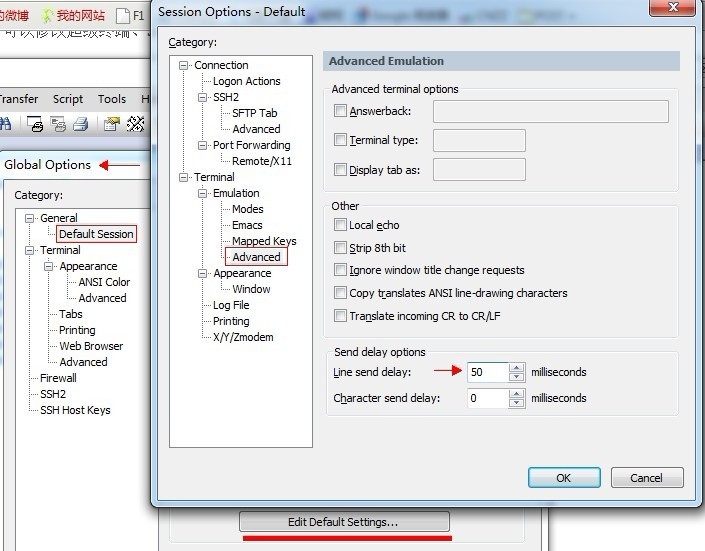
深层分析:该现象常发生于中低端路由器交换机中,其原因并非因为粘贴数据编码错误,呈现该错误原因为网络设备cpu编码时处理字符能力问题,将延时调至cpu可完成识别处理状态即可。
6、SecureCRT中文乱码、复制粘贴乱码解决办法
即使显示出来没有乱码,将文本复制粘贴到其他windows程序中也会是乱码,或者从windows复制进SecureCRT会乱码,很不方便。这个归结起来还是字符编码的问题,需要进行以下简单设置:1. 首先进入 Option 菜单 >> Session Option 2. Terminal >> Appearance,3. 点右边的Font 按钮, 1) 选择新宋体,2) 字符集选"中文 GB2312",保存设置,重启SecureCRT,OK